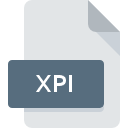
Filendelsen XPI
Mozilla Installer Package
-
DeveloperMozilla
-
Category
-
Popularitet3.8 (52 votes)
Hvad er XPI fil?
Fil med XPI-udvidelse indeholder et datalogi til installation af yderligere Mozilla-software. Installationspakken er et ukomprimeret arkiv eller et ZIP-arkiv komprimeret ved hjælp af 'deflate'-metoden. XPI udvidelse navn er en forkortelse for Cross-Platform Installer - XPInstall, som er navnet på den teknologi, der anvendes i i det nstallation proces. Nogle gange er det omtalt som 'zippy'. XPI-pakker bruges til at installere tilføjelse af nye funktioner og udvide funktionaliteten af sådanne softwareprogrammer som:
- Firefox,
- SeaMonkey,
- Thunderbird.
XPI pakkefil kan indeholde plugins, udvidelser, temaer eller ordbøger. Filen gemmer også installationsvejledninger gemt i scriptfil install.js og en manifestfil install.rdf . Softwaren er en JAR- pakkefil. XPI-filen kan også indeholde billede af multimediefiler, der anvendes af bestemte applikationer. XPI-pakker til Firefoxa kan være creted usind SDK Add-on bibliotek. Standard Firefox installation installerer kun XPI-filer digitalt signeret af Mozilla. Bruger skal bare trække og slippe XPI til webbrowserens enke for at downloade pakken, og efter at den er blevet downloadet, skal du åbne menuen 'Værktøjer' - 'Tilføjelser / Udvidelser / Temaer' . Hvis brugeren ønsker at installere tredjepartspakker, der ikke er certificeret af Mozilla, skal de bruge udviklerversion af Firefox og angive om: config page option xpinstall.signatures.required to false . Indholdet af XPI-pakken kan gennemses ved at ændre filens udvidelse til ZIP og udpakke den.
Programmer, der understøtter XPI filtypenavn
Nedenfor finder du et indeks af softwareprogrammer, der kan bruges til at åbne XPI filer opdelt i 3 kategorier i henhold til understøttet systemplatform. XPI filer kan findes på alle systemplatforme, inklusive mobil, men alligevel er der ingen garanti for, at hver enkelt understøtter sådanne filer korrekt.
Programmer, der understøtter filen XPI
Updated: 09/11/2022
Hvordan åbner jeg filen XPI?
Problemer med adgang til XPI kan skyldes forskellige årsager. På den lyse side er de mest opståede problemer vedrørende Mozilla Installer Package filer ikke komplekse. I de fleste tilfælde kan de adresseres hurtigt og effektivt uden hjælp fra en specialist. Vi har udarbejdet en liste over dem, der vil hjælpe dig med at løse dine problemer med XPI filer.
Trin 1. Få Mozilla Firefox
 Den vigtigste og hyppigste årsag, der forhindrer brugere fra at åbne XPI filer, er, at intet program, der kan håndtere XPI filer, er installeret på brugers system. Denne er let. Vælg Mozilla Firefox eller et af de anbefalede programmer (for eksempel Mozilla Thunderbird, SeaMonkey) og download det fra passende kilde og installer på dit system. Øverst på siden findes en liste, der indeholder alle programmer, der er grupperet baseret på understøttede operativsystemer. En af de mest risikofri metoder til download af software er ved hjælp af links fra officielle distributører. Besøg Mozilla Firefox website og download installationsprogrammet.
Den vigtigste og hyppigste årsag, der forhindrer brugere fra at åbne XPI filer, er, at intet program, der kan håndtere XPI filer, er installeret på brugers system. Denne er let. Vælg Mozilla Firefox eller et af de anbefalede programmer (for eksempel Mozilla Thunderbird, SeaMonkey) og download det fra passende kilde og installer på dit system. Øverst på siden findes en liste, der indeholder alle programmer, der er grupperet baseret på understøttede operativsystemer. En af de mest risikofri metoder til download af software er ved hjælp af links fra officielle distributører. Besøg Mozilla Firefox website og download installationsprogrammet.
Trin 2. Kontroller versionen af Mozilla Firefox og opdater om nødvendigt
 Du har stadig ikke adgang til XPI filer, selvom Mozilla Firefox er installeret på dit system? Sørg for, at softwaren er opdateret. Nogle gange introducerer softwareudviklere nye formater i stedet for det, der allerede understøtter sammen med nyere versioner af deres applikationer. Dette kan være en af årsagerne til, at XPI filer ikke er kompatible med Mozilla Firefox. Alle filformater, der blev håndteret helt fint af de tidligere versioner af det givne program, skal også være åbne ved hjælp af Mozilla Firefox.
Du har stadig ikke adgang til XPI filer, selvom Mozilla Firefox er installeret på dit system? Sørg for, at softwaren er opdateret. Nogle gange introducerer softwareudviklere nye formater i stedet for det, der allerede understøtter sammen med nyere versioner af deres applikationer. Dette kan være en af årsagerne til, at XPI filer ikke er kompatible med Mozilla Firefox. Alle filformater, der blev håndteret helt fint af de tidligere versioner af det givne program, skal også være åbne ved hjælp af Mozilla Firefox.
Trin 3. Tilknyt Mozilla Installer Package filer med Mozilla Firefox
Hvis problemet ikke er løst i det forrige trin, skal du knytte XPI-filer til den nyeste version af Mozilla Firefox, som du har installeret på din enhed. Processen med at knytte filformater til standardapplikation kan variere i detaljer afhængigt af platform, men den grundlæggende procedure er meget ens.

Valg af førstevalgsprogram i Windows
- Hvis du klikker på XPI med højre museknap, åbnes en menu, hvorfra du skal vælge
- Vælg derefter indstillingen , og brug derefter til at åbne listen over tilgængelige programmer
- Endelig vælg , peg på den mappe, hvor Mozilla Firefox er installeret, marker afkrydsningsfeltet Brug altid denne app til at åbne XPI-filer og konformér dit valg ved at klikke på knappen

Valg af førstevalgsprogram i Mac OS
- Ved at klikke på højre museknap på den valgte XPI fil åbner du filmenuen og vælger
- Fortsæt til afsnittet . Hvis det er lukket, skal du klikke på titlen for at få adgang til tilgængelige indstillinger
- Vælg den relevante software, og gem dine indstillinger ved at klikke på
- Hvis du fulgte de foregående trin, skulle der vises en meddelelse: Denne ændring anvendes til alle filer med XPI udvidelse. Klik derefter på knappen for at afslutte processen.
Trin 4. Kontroller XPI for fejl
Hvis du fulgte instruktionerne fra de foregående trin, men problemet er stadig ikke løst, skal du verificere den pågældende XPI-fil. Det er sandsynligt, at filen er beskadiget og derfor ikke kan få adgang til den.

1. Kontroller, at det pågældende XPI ikke er inficeret med en computervirus
Hvis XPI faktisk er inficeret, er det muligt, at malware blokerer for, at den åbnes. Skan straks filen ved hjælp af et antivirusværktøj, eller scan hele systemet for at sikre, at hele systemet er sikkert. Hvis filen XPI faktisk er inficeret, skal du følge instruktionerne herunder.
2. Kontroller, om filen er beskadiget eller beskadiget
Hvis du har fået den problematiske fil XPI fra en tredjepart, skal du bede dem om at give dig en anden kopi. Under kopieringsprocessen af fil kan der opstå fejl, hvilket gør filen ufuldstændig eller beskadiget. Dette kan være kilden til problemer med filen. Når du downloader filen med filtypenavnet XPI fra internettet, kan der opstå en fejl, der resulterer i ufuldstændig fil. Prøv at downloade filen igen.
3. Sørg for, at du har passende adgangsrettigheder
Der er en mulighed for, at den pågældende fil kun kan få adgang til af brugere med tilstrækkelige systemrettigheder. Log ud af din nuværende konto og log ind på en konto med tilstrækkelige adgangsrettigheder. Åbn derefter filen Mozilla Installer Package.
4. Kontroller, om dit system kan håndtere Mozilla Firefox
Operativsystemerne bemærker muligvis nok ressourcer til at køre det program, der understøtter XPI filer. Luk alle kørende programmer, og prøv at åbne filen XPI.
5. Sørg for, at du har de nyeste drivere og systemopdateringer og programrettelser installeret
Regelmæssigt opdaterede system, drivere og programmer holder din computer sikker. Dette kan også forhindre problemer med Mozilla Installer Package filer. Det kan være tilfældet, at XPI-filerne fungerer korrekt med opdateret software, der adresserer nogle systemfejl.
Vil du hjælpe?
Hvis du har yderligere oplysninger om filendelsen XPI, vil vi være taknemmelige, hvis du deler dem med brugerne af vores service. Brug formularen placeres her og sende os dine oplysninger, der bekymrer filen XPI.

 Windows
Windows 


 MAC OS
MAC OS  Linux
Linux 